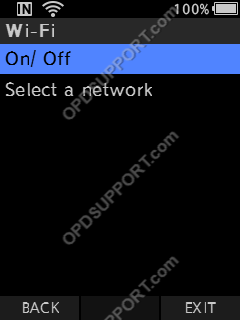Ce guide explique comment se connecter à un réseau WiFi sur l'enregistreur.
Noter: C'est idéal si vous avez déjà configuré votre enregistreur via le logiciel pour téléchargement sans fil ou e-mail et que vous souhaitez simplement vous connecter rapidement à un autre réseau WiFi. Sinon, vous pouvez suivre le guide sur configuration du DS9500 pour utiliser un réseau WiFi dans le logiciel.
L'image ci-dessous est ce que vous utiliserez pour naviguer dans le menu.

- Appuyez sur « OK/Menu » pour ouvrir le menu.
- Appuyez sur « - » pour accéder au menu de l'appareil et appuyez sur « OK/Menu ».
- Appuyez sur « – » pour faire défiler vers le bas jusqu'à Wi-Fi et appuyez sur « OK/Menu ».
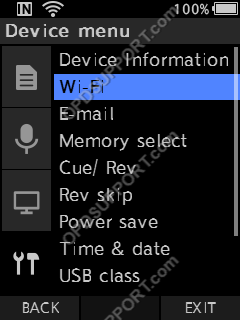
- Sélectionnez Marche/Arrêt et appuyez sur « OK/Menu ».
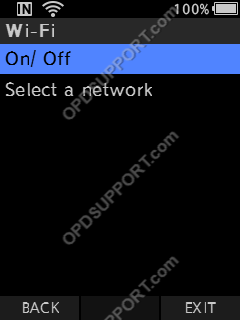
- Sélectionnez Activé et appuyez sur « OK/Menu ».
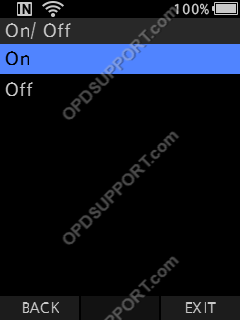
- Appuyez sur « – » pour faire défiler jusqu'à Sélectionner un réseau et appuyez sur « OK/Menu ».
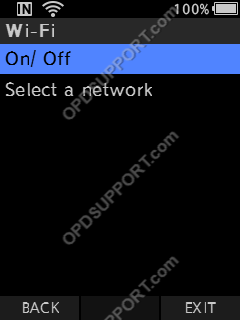
- Appuyez sur "-" pour faire défiler vers le bas pour sélectionner votre réseau WiFi et appuyez sur le bouton OK/Menu.
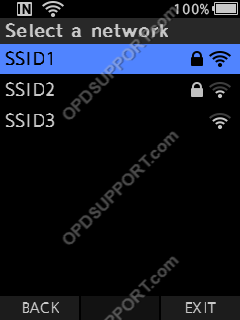
- Entrez le mot de passe pour vous connecter au WiFi et appuyez sur F2 pour terminer.
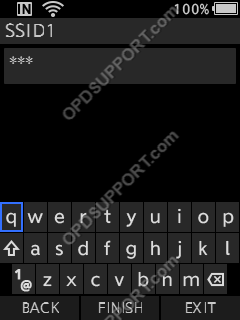
- Il affichera la connexion à l'écran pendant quelques secondes.
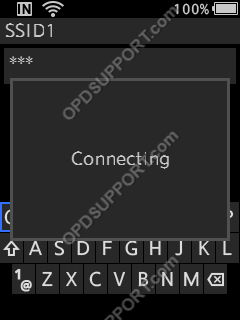
- En cas de succès, il vous ramènera au menu WiFi et vous devriez voir un symbole WiFi apparaître sur le dessus de l'enregistreur lorsqu'il est connecté. Sinon, vous verrez une erreur de connexion s'afficher à l'écran et il n'y aura pas de symbole WiFi en cas d'échec.